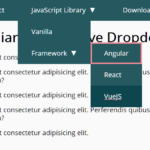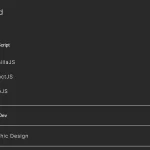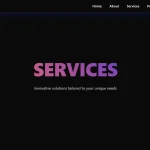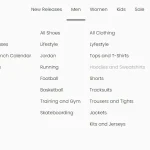| Author: | Amli |
|---|---|
| Views Total: | 10,959 views |
| Official Page: | Go to website |
| Last Update: | May 16, 2018 |
| License: | MIT |
Preview:

Description:
A smart responsive sticky navbar that automatically slides down and hides as you scroll down or up the webpage.
It will automatically collapse into a drop-down toggle menu when running on mobile devices.
How to use it:
Load the Font Awesome for the nav icons (OPTIONAL).
<link rel="stylesheet" href="https://use.fontawesome.com/releases/v5.0.10/css/all.css" integrity="sha384-+d0P83n9kaQMCwj8F4RJB66tzIwOKmrdb46+porD/OvrJ+37WqIM7UoBtwHO6Nlg" crossorigin="anonymous">
Create the sticky nav.
<nav id="sticky_nav">
<div class="container_left">
<a href="#">
<i class="fa fa-home"></i>
</a>
<button id="btnMenu" onclick="openMenu()">
<i class="fa fa-bars"></i>
<i class="fa fa-close"></i>
</button>
</div>
<div class="container_menu" id="thisMenu">
<div class="container_list">
<button class="btnList" onclick="openList('1')">
<span class="drop">Dropdown 1</span>
<span class="acc">Accordion 1</span>
</button>
<div class="content_list left" id="thisList_1">
<p>1<br>Lorem ipsum<br>Lorem ipsum<br>Lorem ipsum</p>
</div>
</div>
<div class="container_list">
<button class="btnList" onclick="openList('2')">
<span class="drop">Dropdown 2</span>
<span class="acc">Accordion 2</span>
</button>
<div class="content_list left" id="thisList_2">
<p>2<br>Lorem ipsum<br>Lorem ipsum<br>Lorem ipsum</p>
</div>
</div>
<div class="container_list">
<button class="btnList" onclick="openList('3')">
<span class="drop">Dropdown 3</span>
<span class="acc">Accordion 3</span>
</button>
<div class="content_list center" id="thisList_3">
<p>3<br>Lorem ipsum<br>Lorem ipsum<br>Lorem ipsum</p>
</div>
</div>
<div class="container_list">
<button class="btnList" onclick="openList('4')">
<span class="drop">Dropdown 4</span>
<span class="acc">Accordion 4</span>
</button>
<div class="content_list right" id="thisList_4">
<p>4<br>Lorem ipsum<br>Lorem ipsum<br>Lorem ipsum</p>
</div>
</div>
<div class="container_list">
<button class="btnList" onclick="openList('5')">
<span class="drop">Dropdown 5</span>
<span class="acc">Accordion 5</span>
</button>
<div class="content_list right" id="thisList_5">
<p>5<br>Lorem ipsum<br>Lorem ipsum<br>Lorem ipsum</p>
</div>
</div>
</div>
<div class="container_right">
<div class="content_search" id="thisSearch">
<form><input type="text" placeholder="Search..."></form>
</div>
<button id="btnSearch" onclick="openSearch()">
<i class="fa fa-search"></i>
<i class="fa fa-close"></i>
</button>
</div>
</nav>The necessary styles and media queries for the sticky nav.
#sticky_nav {
top: -45px;
position: fixed;
z-index: 999;
transition: all .5s ease
}
.btnList { width: 120px }
.content_list {
background: #fff;
width: 250px;
top: 45px
}
.content_list.left, .content_list.left:before { left: 0 }
.content_list.center { left: -65px }
.content_list.center:before {
left: 50%;
transform: translate(-50%, 0)
}
.content_list.right, .content_list.right:before { right: 0 }
.content_list:before {
width: 8px;
top: -8px;
border-left: 8px solid transparent;
border-right: 8px solid transparent;
border-bottom: 8px solid #fff
}
.container_right { float: right }
.content_search {
top: 0;
right: 40px
}
input[type=text] {
background: #fff;
font-size: 22px;
border-radius: 5px
}
input[type=text]:focus { outline: none }
[class*="show"] {
display:block
}
.show_list {
padding: 20px 0;
animation: height 1s ease
}
@keyframes
height { from {
padding:0;
opacity:0
}
to {
padding: 20px 0;
opacity: 1
}
}
.show_search form {
width: 150px;
padding: 6px;
animation: width 1s ease
}
@keyframes
width { from {
width:0;
opacity:0
}
to {
width: 150px;
opacity: 1
}
}
.visible { display: inline-block }
.hidden { display: none }
@media (max-width:683px) {
#btnMenu { display: block }
.container_menu { display: none }
.container_list { width: 100% }
.btnList {
width: 100%;
box-shadow: 0 2px 2px -2px #333
}
.drop { display: none }
.acc { display: inline-block }
.content_list {
width: 100%;
top: 0;
position: relative;
float: left
}
.content_list.left, .content_list.center, .content_list.right {
left: 0;
right: 0
}
.content_list.left:before, .content_list.center:before, .content_list.right:before {
left: 50%;
transform: translate(-50%, 0)
}
.show_menu {
background: #1a1a1a;
width: 100%;
top: 45px;
display: block;
position: absolute
}
}The JavaScript to activate the sticky nav.
window.onscroll = function(){
scrollFunction()
}
function scrollFunction(){
var sn = document.getElementById("sticky_nav");
if(document.body.scrollTop > 100 || document.documentElement.scrollTop > 100){
sn.style.top = "0"
}
else{
sn.style.top = "-45px"
}
}
function openList(x){
var cL = document.getElementsByClassName("content_list");
var i;
for(i = 0; i < cL.length; i++){
var OcL = cL[i];
if(cL[i] != document.getElementById("thisList_" + x)){
OcL.classList.remove("show_list")
}
}
document.getElementById("thisList_" + x).classList.toggle("show_list")
}
function openSearch(){
if(document.getElementById("btnSearch")){
document.getElementById("thisSearch").classList.toggle("show_search");
document.getElementById("btnSearch").getElementsByTagName("i")[0].classList.toggle("hidden");
document.getElementById("btnSearch").getElementsByTagName("i")[1].classList.toggle("visible")
}
}
function openMenu(){
if(document.getElementById("btnMenu")){
document.getElementById("thisMenu").classList.toggle("show_menu");
document.getElementById("btnMenu").getElementsByTagName("i")[0].classList.toggle("hidden");
document.getElementById("btnMenu").getElementsByTagName("i")[1].classList.toggle("visible")
}
}